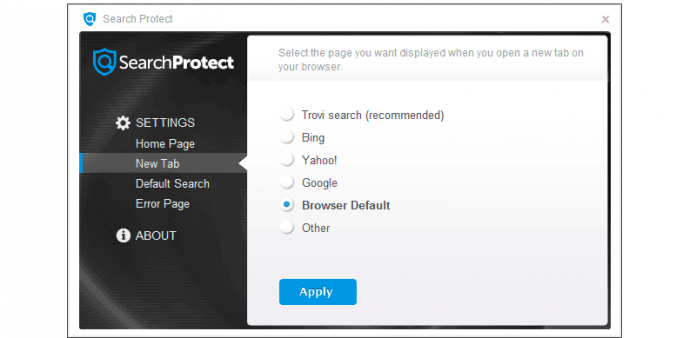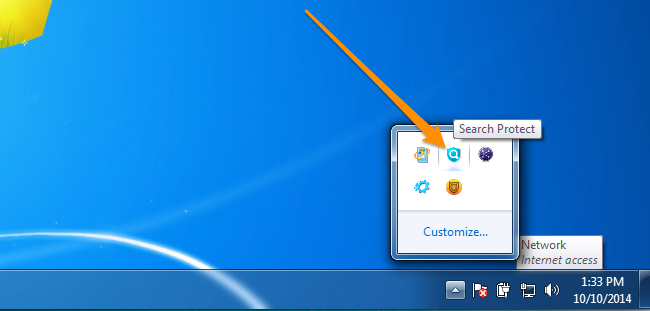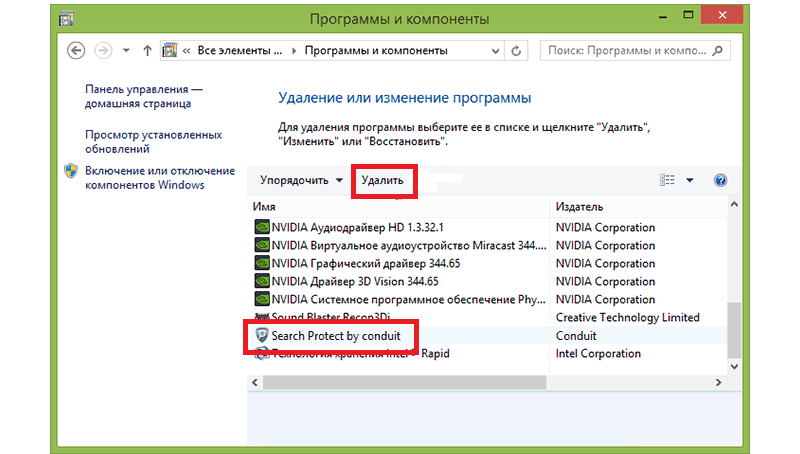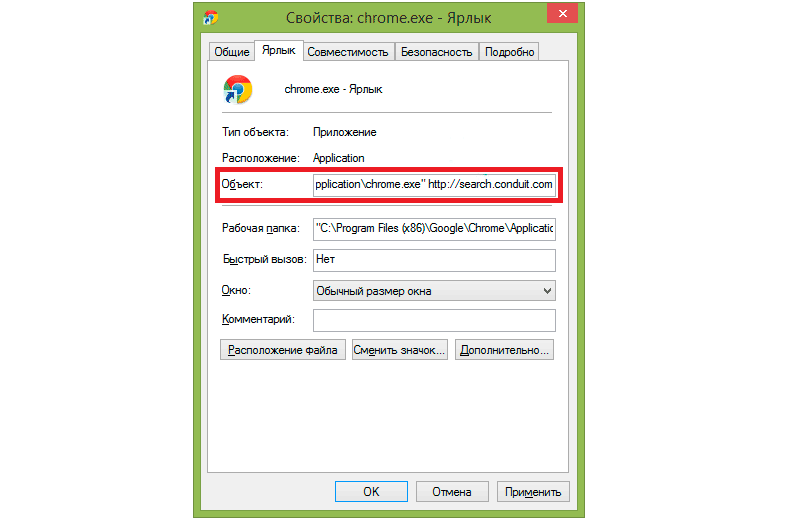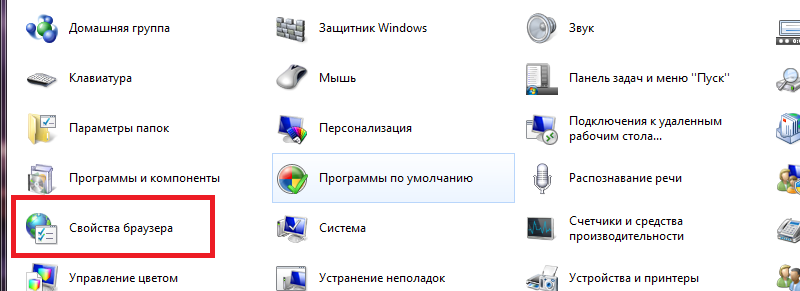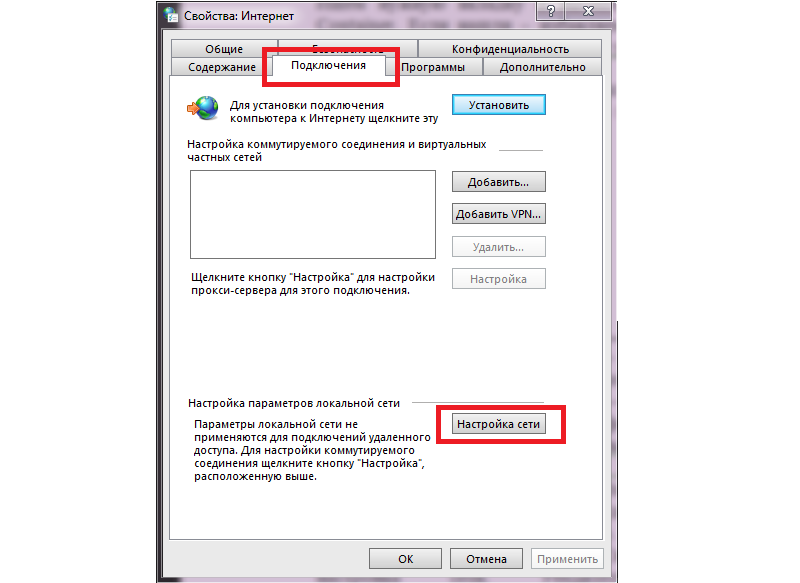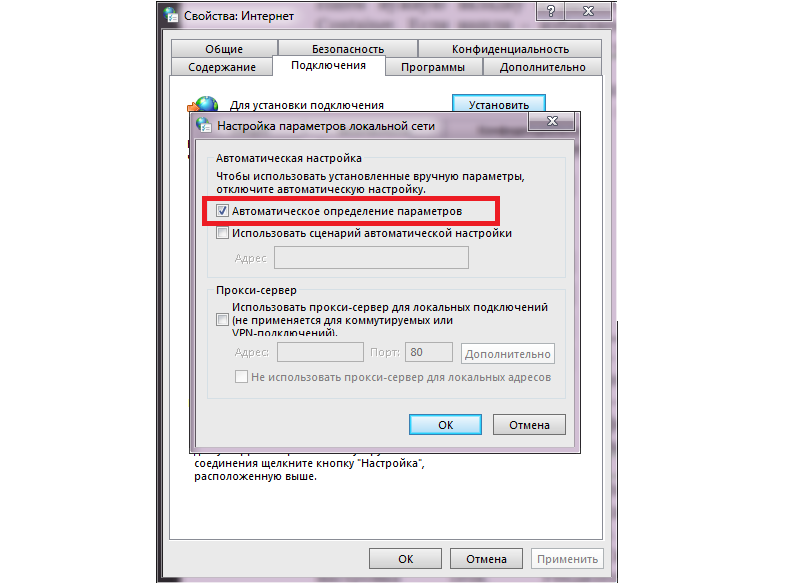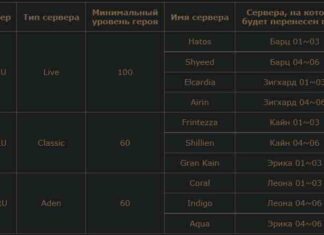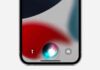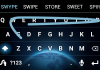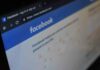Як видалити search protect – «знаменитий» західний аналог всім відомого і такого нелюбого guard mail.ru.
Що потрібно зробити, щоб позбутися від шкідницького ПО раз і назавжди?
Почнемо з того, що цей софт не настільки складний в плані деінсталяції, як може здатися. Так, попотіти злегка доведеться, але це не так важко, як, наприклад, видалення того ж baidu.
Процес нерідко здійснюється в напівавтоматичному режимі.
Західні юзери охрестили додаток терміном Browser Викрадач, що означає загарбник браузера.
Так і є: софт повністю переробляє налаштування ваших оглядачів, включаючи початкову сторінку, пошукові сторінки і інші елементи.
Також ви можете спостерігати систематичну непотрібну і зайву рекламу практично у всіх вкладках. Adblock з цим зробити нічого не може.
Потрапити на ПК продукт може практично звідусіль. Ви навіть можете бути впевненим в джерелі. Просто хтось «заразив» програму ось такий надбудовою.
Шляхи видалення
Отже, search protect можна видалити кількома методами:
Отже, почнемо розбиратися з шкідником. Відкрийте папку Programm Files. Для 64-бітних версій відкривайте відразу обидві. Шукайте папки, що мають назву MiniTab, MiuiTab, або Xtab.
Шанс мізерний, але якщо вони є, намагайтеся відшукати там файл uninstall.exe.
Натисніть на нього і дійте згідно вказівкам інсталятора. Можна сказати, що по завершенні процесу ви практично повністю позбудетеся.
Автоматичний режим
Як не дивно, але для видалення потрібно відкрити програму. Знайти її можна в панелі сповіщень внизу праворуч, де знаходиться ярлик з гучністю, мережею і іншими параметрами.
Перейдіть в налаштування, встановивши потрібну стартову сторінку, позбавляючись тим самим від Trovi Search.
Відкрийте New Tab, щоб вказати браузер за замовчуванням, після чого позбавтеся від прапорця Enhance my search experience, який являє собою «покращений пошук».
Його теж поверніть у вихідне значення. Збережіть налаштування.
Даний перелік маніпуляцій буде дуже до речі в подальшому.
Тепер відкриваємо панель управління, шукаємо пункт «програми та компоненти» і видаляємо шкідливий продукт.
Дотримуйтесь інструкцій дєїнсталлятора і насолоджуйтесь процесом.
Хоча краще буде скористатися програмами на кшталт Revo Uninstaller, або ж її аналогами, які додатково ще і реєстр чистять, а також прибирають залишкові файли з системи.
Далі використовуйте такі продукти, як:
- Malwarebytes Antimalware;
- Hitman Pro;
- Avast Browser Cleanup.
З їх допомогою ви позбудетеся від низки сумнівних плагінів, розширень і інших модулів, встановлених раніше. Все ПО безкоштовне і дуже дієвий.
Після повного очищення потрібно переконатися, що більше вас нічого не потурбує.
По-перше, потрібно перезаснувати все браузерні ярлики, або переконайтеся, що у них немає ніяких сумнівних підписів.
Для цих цілей тиснемо правою кнопкою миші по іконці – властивості. Нас цікавить полі «Об’єкт».
Якщо бачите сумнівну напис в цьому полі – позбавтеся від неї. В іншому випадку при включенні браузера ви сприятимете повторного завантаження Search Protect.
Наприкінці варто переконатися, що все зроблено правильно. Відкрийте автозавантаження. Зробити це можна, натиснувши кнопку Пуск і прописавши «msconfig» в рядку.
Шукаємо потрібну вкладку і оглядаємо сумнівні процеси начебто Background Container. Якщо знайшли – позбавляємося.
В якості альтернативи використовуйте CCleaner, який робить процес більш зручним.
Ще один момент – мережеве підключення. Програма могла прописати власний проксі-сервер.
Щоб переконатися в цьому, відкрийте панель управління, знайдіть властивості оглядача, тобто браузера.
Шукаємо підрозділ, пов’язаний з підключенням і тиснемо на кнопку з налаштуваннями.
Якщо прописаний конкретний адресу, а ви цього не робили – видаляємо всю інформацію і ставимо галку близько автоматичного режиму.
Тепер справу зроблено, можна перезавантажити систему, підчистити всі з допомогою CCleaner та інших програм, які приводять в порядок ОС і реєстр, а потім користуйтеся на здоров’я.
Позбутися Search Protect куди простіше, ніж від його «вітчизняного аналога в особі мейловского супутника.
Потрібно лише уважно слідувати інструкції, ретельно чистити систему після видалення продукту і не допускати його появи надалі.
Качайте файли тільки з відомих джерел, щоб мінімізувати повторні ризики.
Як видалити Search Protect з комп’ютера
Як позбутися від Search Protect в Windows 7, 8.1 і Windows 10

















![[Огляд] Xiaomi MiJia M365 – відмінний [електросамокат] від надійного китайського виробника](http://web-city.org.ua/wp-content/uploads/2018/01/P1160682_1-218x150.jpg)













![[DNS probe finished no Internet] Як виправити помилку?](http://web-city.org.ua/wp-content/uploads/2018/01/1-42-218x150.jpg)